

Ein Hot Folder ist ein Ordner, der von PRISMAproduce Tech kontinuierlich auf neue Dokumente überprüft wird. Bei aktivem Hot Folder wird jedes neue Dokument, das in diesem Ordner gefunden wird, automatisch zu einem Auftrag auf dem betreffenden Drucker hinzugefügt. Die für den Hot Folder definierte Schablone wird angewendet.
Jeder der angeschlossenen Drucker kann bis zu fünf aktive Hot Folders gleichzeitig aufweisen.
Empfehlung: maximal 10 Hot Folders pro PRISMAproduce Tech Installation aktiv haben.
Der Benutzer kann den Pfad Hot Folder (ein Netzwerkstandort oder ein lokaler Standort) und die anzuwendende Schablone auswählen.
Ein Auftrag, der in einem Hot Folder gefunden wird, dessen Einstellung [Automatisch drucken] aktiviert ist, wird direkt übermittelt.
Liegt eine Warnung für den Auftrag vor, erscheint der Auftrag in der Benutzeroberfläche .
Sie können das Überprüfungsintervall für die Hot Folders festlegen, siehe Erweiterte Einstellungen
Um einen Hot Folder zu löschen, wählen Sie ihn aus und klicken auf [Löschen].
Um alle Dateien aus allen Hot Folders des ausgewählten Druckers zu löschen, während PRISMAproduce Tech ausgeführt wird, klicken Sie auf [Leeren].
Wenn sich ein Hot Folder im Warnstatus befindet, ändert sich die Hintergrundfarbe in Orange.
Es öffnet sich ein neues Fenster.
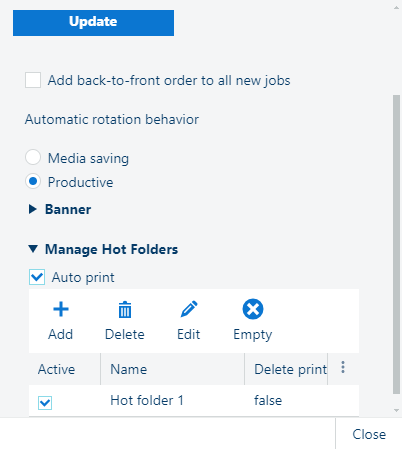
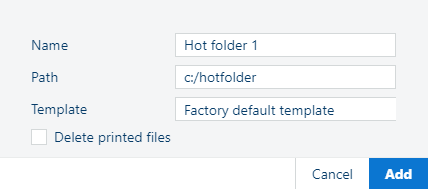
|
Einstellung |
Aktion |
|---|---|
|
[Name] |
Geben Sie einen Namen für den Hot Folder ein. Jeder Hot Folder muss einen eindeutigen Namen haben. |
|
[Pfad] |
Geben Sie den Standort für den Hot Folder ein oder kopieren Sie ihn und fügen Sie ihn ein. Für jeden Hot Folder muss ein eindeutiger Pfad definiert sein. Der Standardpfad ist '/', aber '\' kann auch verwendet werden. PRISMAproduce Tech überprüft dann ständig den Inhalt dieses Ordners. Die Anwendung fügt jede neue, im Hot Folder gefundene Datei zu einem Auftrag des entsprechenden Druckers hinzu und wendet die für den Hot Folder definierte Schablone an. |
|
[Schablone] |
Wählen Sie die Schablone aus, die auf alle neuen Dateien im Hot Folder angewendet werden soll. |
|
[Gedruckte Dateien löschen] |
Wählen Sie diese Option, um erfolgreich gedruckte Dateien aus dem Hot Folder zu löschen. Diese Option ist nur verfügbar, wenn [Automatisch drucken] aktiviert ist. |
|
Einstellung |
Aktion |
|---|---|
|
Kontrollkästchen |
Aktivieren Sie das Kontrollkästchen vor dem Hot Folder, um den betreffenden Hot Folder zu aktivieren. Ein Hot Folder muss aktiv sein, damit Sie die anderen Einstellungen ändern können. |
Wenn Sie Änderungen an den Druckereinstellungen vornehmen, klicken Sie auf dem Bildschirm [Drucker] immer auf [Aktualisieren] für jeden Drucker, an dem Sie Änderungen vornehmen.